更改電腦桌面圖標大小詳細操作方法介紹
您可能需要在 Windows 10 PC 上使用更大的圖標來幫助您找到所需的內容,或者希望使用更小的圖標來保持內容緊湊和整潔。幸運的是,調整桌面、任務欄和文件資源管理器上的圖標大小很容易。

一、調整桌面圖標大小
如果桌面上的圖標太大或太小,您可以快速將它們調整為三種可用尺寸之一。
首先,右鍵單擊桌面上的任意位置。在出現的上下文菜單中,將鼠標懸停在“查看”上。在子菜單中,您會看到三種尺寸可供選擇:大、中和小。您會在當前尺寸旁邊看到一個點。單擊所需的大小。
如果您發現這三個可用選項不完全符合您的要求,您可以將光標放在桌面上的任意位置,按住 Ctrl 鍵,然后向上或向下滾動鼠標滾輪以增加或減少桌面圖標的大小,分別。這會以較小的增量調整大小,讓您獲得更接近您想要的大小。
二、調整任務欄圖標大小
在設置菜單中有一個調整任務欄圖標大小的選項,但你只有兩個選項:正常和小。
右鍵單擊任務欄中的空白區域。單擊出現的上下文菜單底部的“任務欄設置”。
任務欄設置窗口將打開。在選項列表頂部附近,將滑塊切換到“使用小任務欄按鈕”選項下的“開”位置。
這將減小任務欄圖標的大小。
要將圖標更改回默認大小,請將滑塊切換回“關閉”位置。
三、調整文件資源管理器圖標的大小
文件資源管理器可讓您將圖標大小調整為超大、大、中或小。
首先,打開文件資源管理器。您可以使用 Windows+E 鍵盤快捷鍵,或者只需單擊任務欄上的文件資源管理器圖標。
接下來,單擊“查看”選項卡。
在“布局”組中,選擇所需的圖標大小。當前設置以藍色突出顯示。
如果這四個選項之一不符合您的要求,請將鼠標放在文件資源管理器中的任意位置,按住 Ctrl 鍵,然后向上或向下滾動鼠標滾輪以分別增大或減小圖標大小。這將以較小的增量調整圖標的大小。這里的所有都是它的。
在 Windows 10 中更改圖標大小很容易,但無需止步于此。您還可以更改的Windows 10文字的大小和甚至你的光標。繼續自定義 Windows 10 以完全匹配您的需求。
關鍵詞: 更改電腦桌面圖標大小 文件資源管理器 任務欄圖標大小 鍵盤快捷鍵





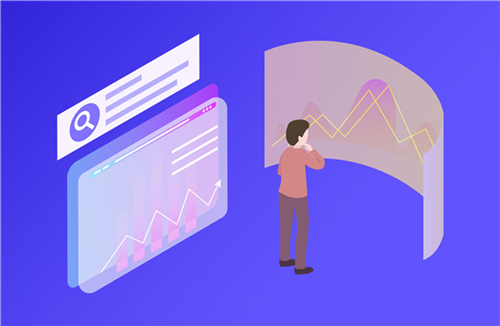













 營業執照公示信息
營業執照公示信息